首页
win10局域网找不到网络路径怎么办?win10局域网找不到网络路径教程
win10局域网找不到网络路径怎么办?win10局域网找不到网络路径教程
2022-11-02 04:47:39
来源:互联网
作者:admin
许多连上win10电脑的小伙伴,在连上局域网时,系统提示0x80070035没有找到网络通路,这是怎么回事?实际上,计算机网络问题一般都可以试着重新启动电脑,这是最简单的方法,如果不能的话,我们可以改变一下网络设置,一起来看看下面的解决办法。

win10局域网找不到网络路径的解决方法
1、Win10访问局域网电脑,可以直接输入电脑IP地址,也可以在网络中搜索到共享电脑并点击打开。但并没有弹出输入用户名和密码的窗口。
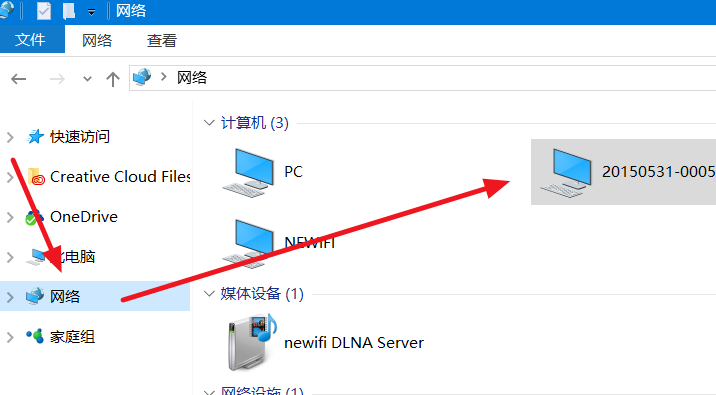
2、除了在控制面板中进入Windows凭据管理外,我也可以通过映射网络驱动器来进行账户和密码访问共享。
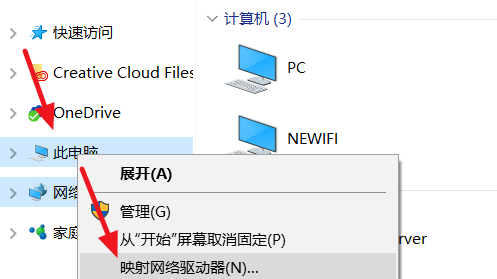
3、按照格式输入要访问的共享电脑名或IP地址,然后勾选使用其他凭据 连接
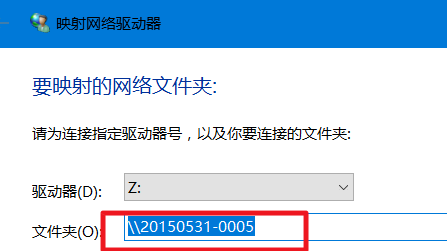
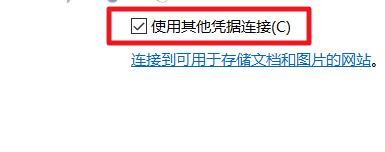
4、显示正在连接,等待弹出输入帐户和密码的窗口
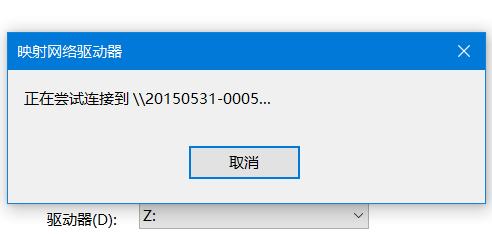
5、输入被共享电脑的帐户和密码,注意此账户要有共享文件夹的权限。
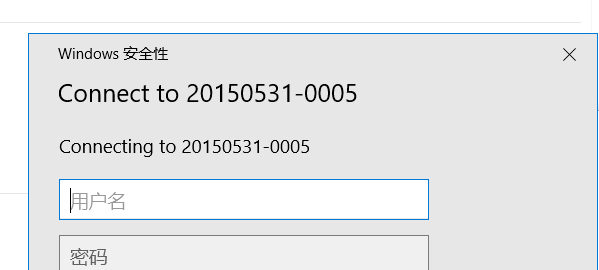
6、同样使用的共享电脑的IP地址也可以的,若出现反复输入密码都无法登录,老是提示用户或密码不正确(其实密码无错误)可参考下面的经验链接地址解决。
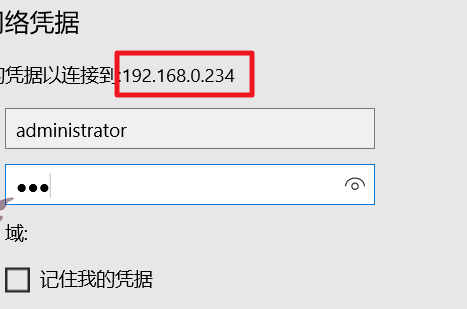
7、另外若被访问电脑的是WindowsXP系统共享的文件,则注意组策略访问设置将仅来宾设置为经典。
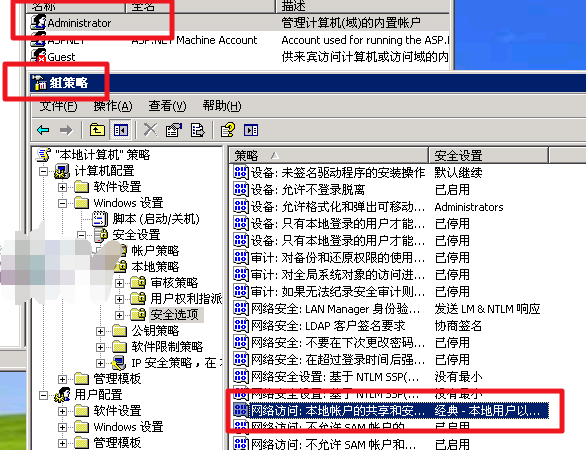
8、并且将的文件夹工具选项中简单共享前面的勾去掉。
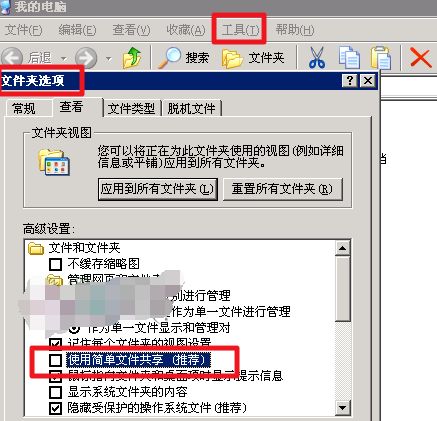
9、若有其他Windows版本的电脑可以先测试是不是共享成功。再在Windows10电脑中测试访问共享。
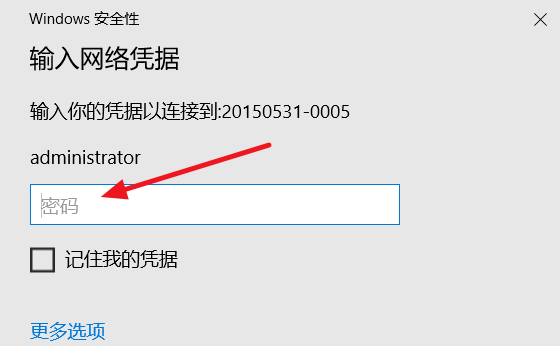
以上就是本站为您带来的win10局域网找不到网络路径的解决方法,希望可以解决掉您的困惑。
相关文章
- win10时间不准怎么办? 04-04
- Win10管理员Administrator账户开启方法 04-04
- win10蓝屏irql not less or equal教程 03-27
- win10系统总弹出需要新应用打开此ymsgr的解决方法 01-24
- win10待机死机有什么好的处理方法?要怎么解决? 01-21
- win10系统groove播放器无法使用怎么办?win10系统音乐groove无法播放修复教程 01-21
精品游戏
换一批
